Como ver la IP pública y la MAC de una conexión

A medida que he escrito artículos sobre internet y redes, me he dado cuenta de que faltaba uno de los aspectos más básicos por tratar. Se trata de cómo obtener la dirección IP privada de nuestra conexión y la dirección MAC de nuestra tarjeta de red. Estos son dos parámetros que nos pueden hacer falta en muchas configuraciones, por lo que es bueno saber cómo conseguirlos.
Todo dispositivo conectado a internet debe tener asignada una IP y además es obligatorio tener una dirección MAC, de ahí su importancia. Para un uso general, estos datos es algo que el usuario ignora, ya que los tiene asignados de forma implícita y no suele intervenir. Pero cuando queremos configurar algún tipo de servidor, es muy habitual que tanto la IP como la MAC formen parte de configuraciones avanzadas.
Como averiguar la IP privada y la MAC de una conexión de red.
Hace algún tiempo ya hablamos sobre un método para averiguar cuál es nuestra IP pública, para lo que recurríamos al navegador. En el caso de la IP privada y la dirección MAC, podemos averiguarlas directamente desde los diferentes apartados del sistema operativo.
Cómo obtener mi IP privada y dirección MAC en Windows 10.
Tenemos que dedicarle un apartado exclusivo al sistema operativo Windows 10, ya que sus opciones difieren de sus predecesores. La forma más sencilla de averiguar nuestra IP es a través del panel de "Configuración", accesible desde el menú de inicio.
Después nos dirigimos al apartado "Red e Internet" y finalmente buscamos el apartado Ethernet o WiFi. Si estamos conectado por cable usaremos el apartado Ethernet y si usamos una red inalámbrica WiFi tendremos que consultar el apartado WiFi.
Hay que fijarse que aparece mucha otra información, pero lo importante es que aparece tanto nuestra IP privada o interna (generalmente designada como IPv4) y hay un apartado designado a mostrar nuestra dirección física MAC.
Averiguar la IP privada y la MAC en Windows 7 o Windows 8.
En el caso de que te cueste despegarte de tu viejo Windows y todavía tengas instalado Windows 7 u 8, los pasos son diferentes a los anteriores. En primer lugar tendremos que dirigirnos al "Panel de Control", por ejemplo a través del botón de "Inicio".
Entro de todas las seccione que hay en panel de control nos dirigimos a la que se llama "Centro de redes y recursos compartidos". Luego pulsamos donde dice "Conexión de área local" y finalmente pulsamos en botón "Detalles".
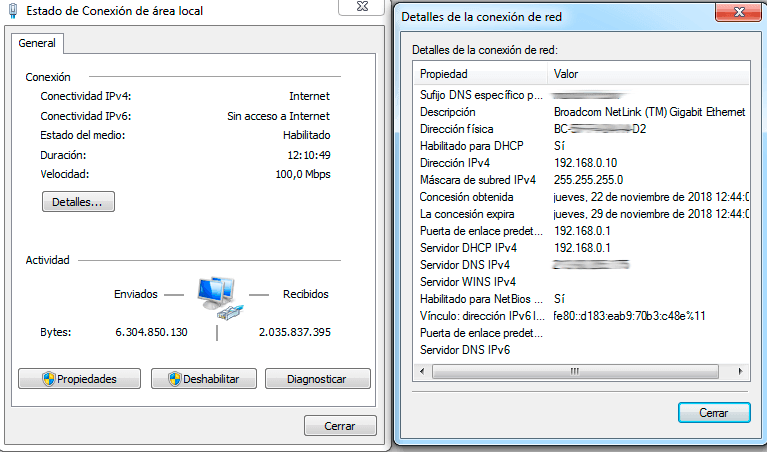
Hay que fijarse que vuleva a parecer una gran cantidad de información, pero para este tutorial nos quedamos con la dirección IP y con la MAC, que en este caso la designan como "Dirección física".
Como conseguir la IP y dirección MAC de un dispositivo Android.
En los tiempos que corren es casi obligatorio incluir un apartado para dispositivos, nosotros vamos a enfocarnos en Android. Un teléfono inteligente o tablet, también disponen de una tarjeta de red con una dirección MAC y además también se les asigna una IP interna dentro de la red.
Los dispositivos Android varian mucho de unos a otros, pero podríamos decir que el procedimiento general para obtener la dirección IP está dentro del apartado de ajustes del dispositivo. Ahí encontrarás las opciones de tu conexión WiFi y suele haber una sección con los ajustes avanzados donde se puede visualizar la dirección MAC y la IP.
Deja una respuesta

Artículos Relacionados